Atribuir funções
 a: Administrador global do Microsoft 365 ou Administrador de Função Privilegiada
a: Administrador global do Microsoft 365 ou Administrador de Função Privilegiada
Observação
Este artigo aborda como atribuir as funções Administrador do Insights, Analista de Insights e Líder de Negócios do Insights aos usuários. Para obter informações específicas sobre o que cada função pode fazer com Viva Insights, consulte Funções em Viva Insights.
Habilitar o acesso do gerenciador e do líder a insights é um processo diferente. Os administradores do Insights habilitam esse acesso por meio das configurações do Manager.
Atribuir funções de Viva Insights
Pessoas pode trabalhar com Microsoft Viva Insights somente depois que o administrador global do Microsoft 365 ou o Administrador de Funções Privilegiadas atribui-lhes uma dessas funções: Administrador de Insights, Analista de Insights ou Líder de Negócios do Insights.
O administrador do Microsoft 365 atribui funções por meio do centro de administração da Microsoft, a menos que sua organização use Privileged Identity Management (PIM). Nesse caso, sua organização pode optar por ter o Administrador de Funções Privilegiadas atribuindo funções com Microsoft Entra PIM.
Atribuir funções no centro de administração da Microsoft
Aplica-se a: Administrador global do Microsoft 365
- Vá para a guia configuração e selecione Microsoft Viva e, em seguida, Viva Insights. Você precisará inserir suas credenciais se ainda não estiver conectado.
- Em Plano de Complemento, selecione a função que você deseja atribuir: Insights Administração, Insights Business Leader ou Insights Analyst.
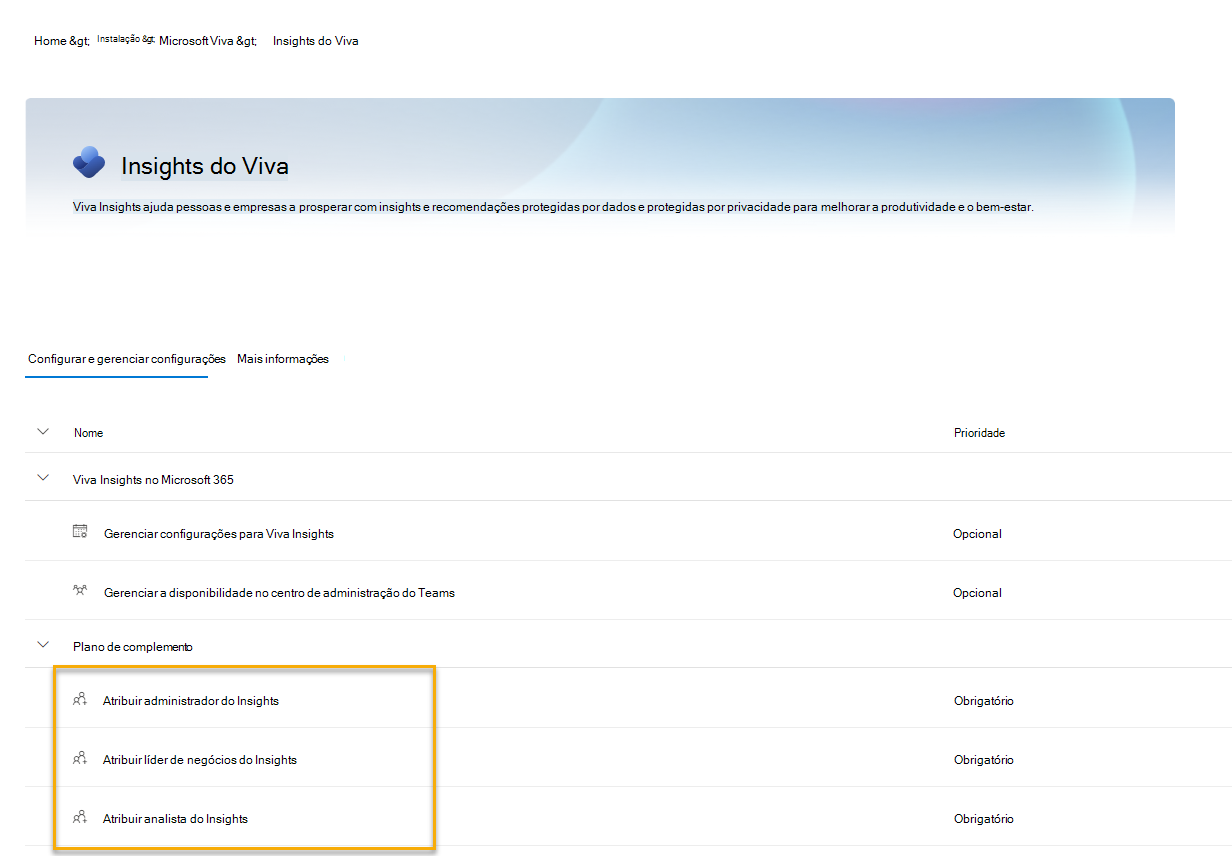
- Selecione Adicionar usuários ou Adicionar grupos. Discutimos a atribuição de função de grupo em Atribuir funções a grupos.
- Selecione usuários ou grupos e selecione Adicionar.
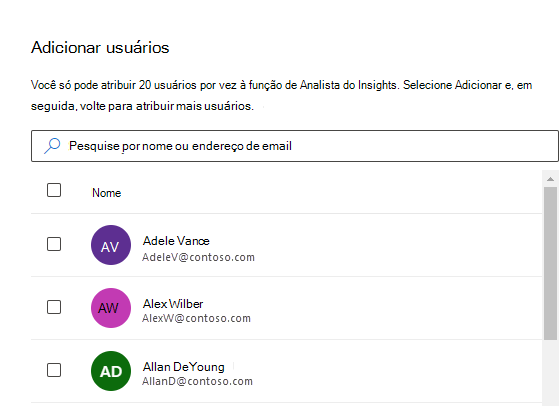
Como alternativa, em vez de seguir as etapas 1 a 4 acima, você pode adicionar usuários na página Atribuições de função :
- Acesse a página Atribuições de função no Centro de administração do Microsoft 365. Você precisará inserir suas credenciais se ainda não estiver conectado.
- Pesquise Insights e selecione a função Insights aplicável para atribuir um usuário.
- Selecione Atribuir>Adicionar.
- Insira o nome de usuário e selecione o usuário na lista de sugestões. Opcionalmente, adicione vários usuários até terminar.
- Selecione Salvar.
Atribuir funções com Microsoft Entra Privileged Identity Management
Aplica-se a: Administrador de Funções Privilegiadas
Se sua organização usar PIM, você poderá optar por atribuir funções em Microsoft Entra PIM em vez do centro de administração da Microsoft. Para saber como atribuir funções por meio do PIM, acesse Atribuir funções de Microsoft Entra no PIM – Microsoft Entra.
Aqui estão os nomes de função a serem pesquisados:
- Insights do Administrador
- Analista do Insights
- Insights do Líder de Negócios
Sobre atribuição e tipos de usuário
O tipo de atribuição (qualificado ou ativo) e a duração da atribuição (permanente ou com limite de tempo) cabem a você. Se você atribuir um usuário como qualificado, ele precisará executar uma ação sempre que quiser usar sua função, como fazer uma autenticação multifator marcar ou solicitar aprovação. As atribuições ativas não exigem essas ações. Se você atribuir uma duração de limite de tempo, o acesso à função de um usuário expirará no final de um período especificado. As atribuições permanentes não expiram.
Para saber mais sobre o PIM, como aprovar ou negar solicitações de função e estender e renovar atribuições, acesse O que é Microsoft Entra Privileged Identity Management?.
Poucos dias após receber uma função Viva Insights, os usuários do Insights Administradores e líderes empresariais do Insights recebem um email sobre os recursos disponíveis do produto com base em sua função e plano de serviço.
Atribuir funções a grupos
Atribuir funções no centro de administração da Microsoft
Aplica-se a: Administrador global do Microsoft 365
Você também pode atribuir funções a grupos, o que significa que você está atribuindo permissões de acesso associadas a essa função ao grupo. Todas as pessoas atribuídas a esse grupo recebem automaticamente as mesmas permissões.
Para atribuir Viva Insights funções a um grupo, as etapas são semelhantes às para atribuir funções a indivíduos, conforme descrito em Atribuir Viva Insights funções. Nesse processo, quando solicitado a selecionar um nome, selecione um nome de grupo. Em seguida, atribua uma função ao grupo selecionado. Para obter mais detalhes, consulte Gerenciar um grupo no Centro de administração do Microsoft 365.
Atribuir funções com Microsoft Entra Privileged Identity Management
Aplica-se a: Administrador de Funções Privilegiadas
Atribuir funções a grupos no PIM funciona da mesma forma que atribuir funções a grupos no centro de administração da Microsoft. No PIM, selecione o nome do grupo ao qual você deseja atribuir permissões.
Quando você atribui membros ou proprietários como ativos no PIM, eles não precisam executar nenhuma ativação para usar suas funções e podem usar todos os privilégios atribuídos à função em todos os momentos.
Quando atribuo a um grupo em vez de um indivíduo uma função específica?
Depende da situação e das políticas da sua empresa. No entanto, o main motivo para escolher entre um método e outro geralmente é a eficiência. Em uma empresa menor, se você só precisar atribuir a algumas pessoas uma função Viva Insights, é mais conveniente atribuir às pessoas individuais suas funções aplicáveis, especialmente se suas funções forem improváveis de mudar. No entanto, em uma empresa maior em que o número de pessoas necessárias para a mesma função é significativo, é mais eficiente atribuir a função a um grupo e, em seguida, adicionar usuários ao grupo porque os grupos são mais fáceis de gerenciar e auditar.
Verificar atribuições de função
Para descobrir quais funções são atribuídas para Viva Insights, acesse a guia de configuração no centro de administração da Microsoft e selecione Microsoft Viva e, em seguida, Viva Insights. Em Plano de Complemento, selecione qual função você deseja verificar.
Como alternativa, vá para atribuições de função e pesquise "Insights" para ver as funções insights atribuídas por uma pessoa ou grupo.
Mais sobre atribuir funções
A quantas pessoas posso atribuir funções?
Quantos precisar. O número de pessoas às quais você atribui Viva Insights funções depende do tamanho da sua organização e de como você precisa gerenciar dados organizacionais. Por exemplo, o número de analistas atribuídos deve ser o número que sua organização precisa para analisar dados.
Posso atribuir alguém a mais de uma função?
Sim. Cabe à sua organização escolher quem atribuiu qual função. Por exemplo, uma pessoa pode ser administrador do Insights e analista do Insights. No entanto, é uma prática recomendada atribuir as funções de administrador e analista a pessoas diferentes para evitar qualquer uso indevido ou vinculação externa de dados organizacionais com métricas de colaboração. No centro de administração da Microsoft, você pode atribuir várias funções a uma conta, mas pode atribuir apenas uma função por vez.
Como posso atribuir a função de gerente?
O gerente não é tecnicamente uma função que pode ser atribuída. O administrador do Insights pode permitir que eles acessem seus insights de grupo por meio das configurações do Manager no aplicativo de insights avançados.
Próximas etapas
Aplica-se a: Administrador do Insights
Comentários
Em breve: Ao longo de 2024, eliminaremos os problemas do GitHub como o mecanismo de comentários para conteúdo e o substituiremos por um novo sistema de comentários. Para obter mais informações, consulte https://aka.ms/ContentUserFeedback.
Enviar e exibir comentários de
